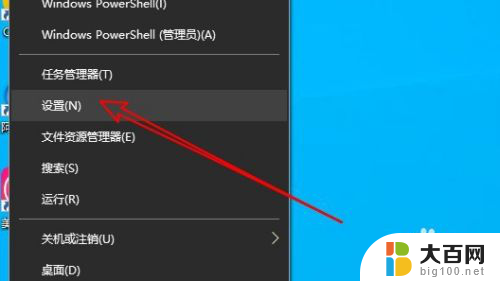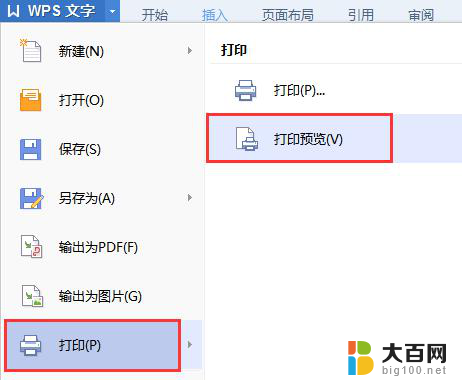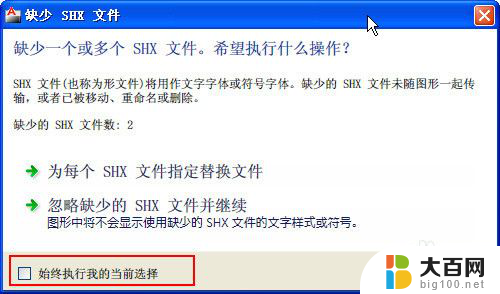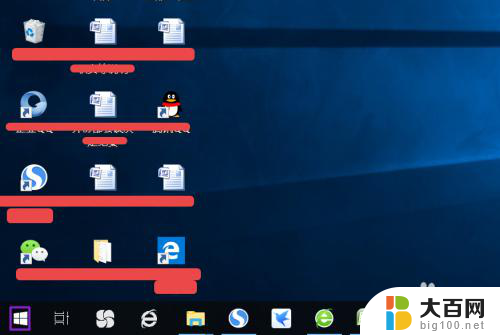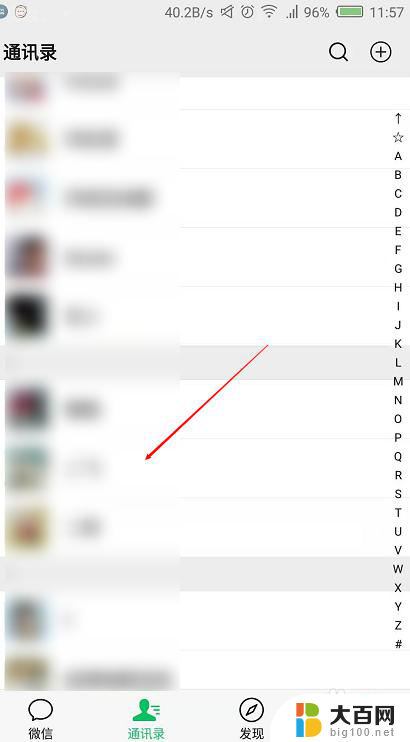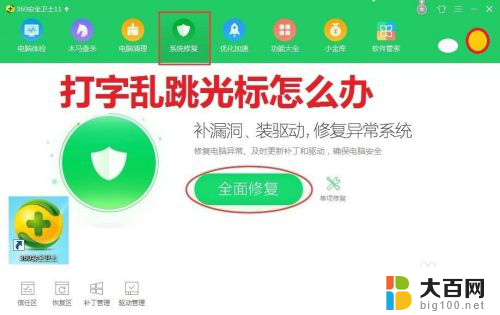电脑打字框没有显示出来怎么办? 电脑打字时没有选字框怎么办
在使用电脑打字时,有时候可能会遇到电脑打字框没有显示出来的情况,这种情况可能会给我们的工作带来困扰,因为我们无法看到自己输入的文字。在遇到电脑打字框没有显示出来的问题时,我们可以尝试一些解决方法。可以尝试重新启动电脑或者刷新页面,看看是否可以恢复正常。如果还是无法显示打字框,可以尝试检查电脑的设置或者调整字体大小等参数。也可以尝试使用其他的打字软件或者浏览器来进行输入。遇到电脑打字框没有显示出来的情况并不是什么大问题,只要我们耐心地寻找解决方法,往往都能够解决。
具体步骤:
1.在Windows10系统桌面,右键点击屏幕左下角的开始按钮。在弹出菜单中选择“设置”的菜单项。
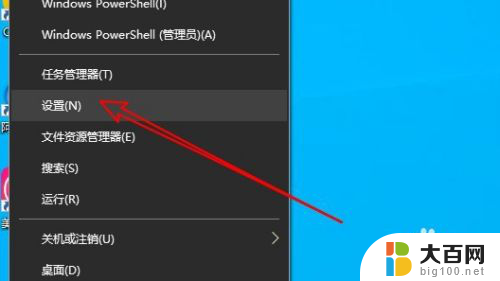
2.接下来在打开的Windows10设置窗口中点击“时间和语言”的图标。
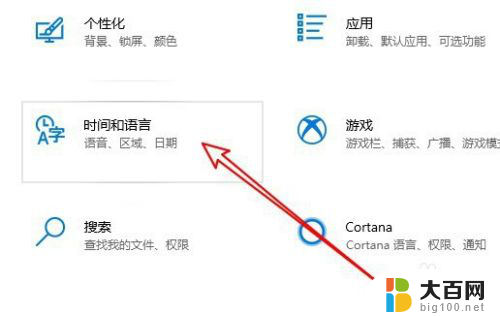
3.在打开的时间和语言窗口中点击左侧的“语言”的菜单项。
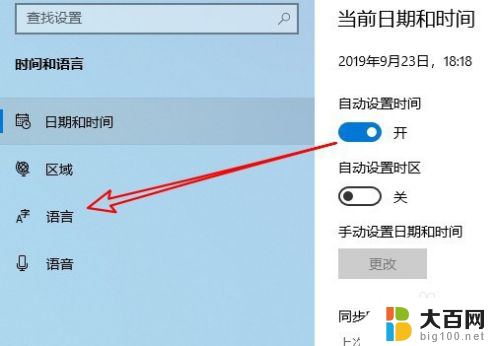
4.接着在右侧的窗口中找到并点击“拼写、键入和键盘设置”的快捷链接。

5.接下来在打开的窗口中找到并点击“高级键盘设置”的快捷链接。
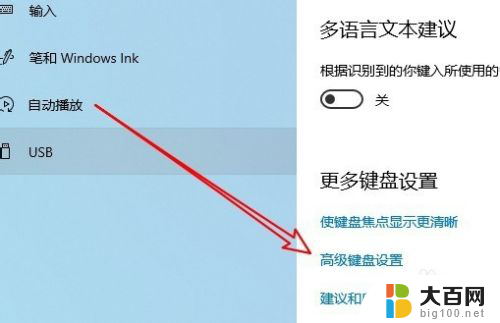
6.然后就会打开切换输入法的窗口,点击窗口中的“语言栏选项”的快捷链接。

7.这时就会打开文本服务和输入语言的窗口,在窗口中找到并选中“在任务栏中显示其他语言栏图标”的设置项。
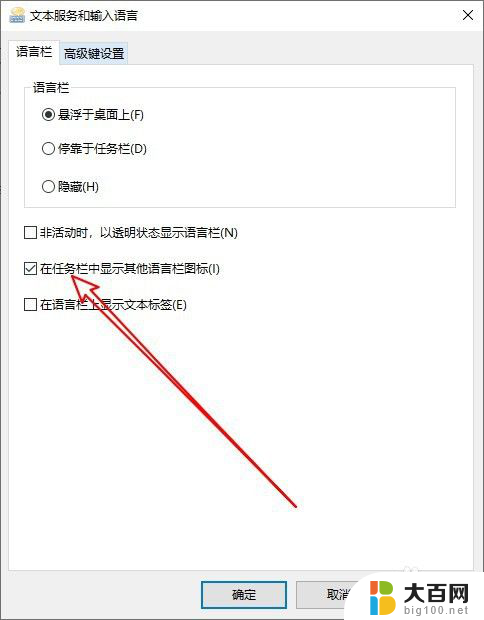
8.这样我们在使用输入法的时候就会出现文字的候选工具条了。

9.总结:
1、首先打开Windows10的设置窗口
2、在语言窗口点击键盘设置的链接
3、接下来打开Win10高级键盘设置页面
4、在输入语言勾选任务栏显示语言栏图标
以上就是电脑打字框没有显示出来的解决方法,如果有不清楚的地方,用户可以按照以上步骤操作,希望对大家有所帮助。